利用格式工厂怎么将f4v格式转成mp3格式?
-
 2016-12-31 12:07:05
2016-12-31 12:07:05
- 编辑:admin
- 来源:
- 阅读量 94
-
 在手机上看
在手机上看
扫一扫立即进入手机端
格式工厂是一款非常有权威的多媒体格式转换工具,受到多数用户的好评和喜爱,功能也非常的强大,在生活中,有些朋友在下载小说等一切f4v格式文件,准备放到手机上去听,可是发现根本听不了,其实啊就是格式不对,这个时候只需要我们把格式转成MP3的格式就可以了,这个呢就要用到格式转换工具,今天我们就拿格式工厂来做转换吧!
具体步骤:
1.到最笨下载站下载f4v转成mp3转换器官方版也就是格式工厂!
2.把f4v格式的文件重命名为flv格式的文件。
图一是f4v格式的,
图二是flv格式的。
这个步骤是重点!!
3.打开格式工厂。
音频》MP3。
4.弹出一个框框。
点击添加文件。
5.弹出一个打开文件的窗口。
找到文件的所在路径,选择要转换的flv文件。(之前f4v重命名为flv的)
然后打开。
6.填好输出文件夹的位置或者默认。
然后点击确认。
7.选择要转换的文件,然后再点击开始即可。
8.最后会提示已经完成转换了。
9.在该文件上面用鼠标右击,选择“打开输出文件夹”。
10.最后,f4v格式转换成MP3格式的文件就大功告成啦。
以上就是小编使用格式工厂把f4v转成mp3格式的方法教程,希望本方法能够帮助到您!
更多相关内容推荐

安装到手机(扫描下载)
热门榜单
- 游戏
- 软件
热门阅读
新游预告
![]()
轩辕剑龙舞云山(每日送648w代金)04-30
轩辕剑龙舞云山(每日送648w代金)是一款网易正版授权的回合制策略仙侠题材游戏
![]()
织女星计划(0.1折送顶级UR鸣人)04-30
《织女星计划》 是一款热血横版卡牌手游
![]()
天天狙击(0.1折无限资源版)04-30
天天狙击是一款放置挂机角色扮演游戏
![]()
合体三国(过关斩将0.1折)04-30
合体三国(过关斩将0.1折)是一款Q版三国放置卡牌手游
![]()
天堂之刃(战宠火龙爆充)04-30
天堂之刃(战宠火龙爆充)是一款融合宠物玩法的火龙版本传奇手游
![]()
萌蛋护卫队(0.1折5v5)04-30
萌蛋护卫队(0.1折5v5)是一款动漫题材放置策略手游
![]()
烈火骑士(荣耀传奇沉默)04-29
烈火骑士(荣耀传奇沉默)是一款1.85专属沉默版本传奇游戏
![]()
天空的魔幻城(全场0.1折)04-29
《天空的魔幻城》是一款学院风的二次元角色扮演卡牌策略冒险游戏



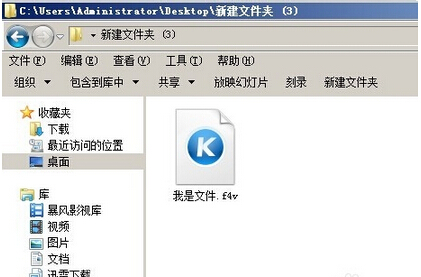
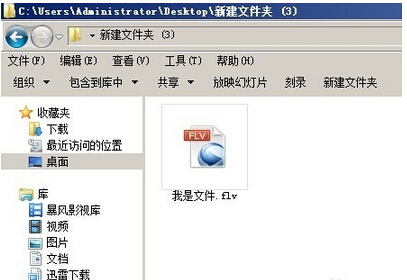
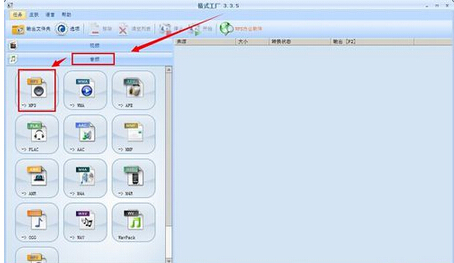
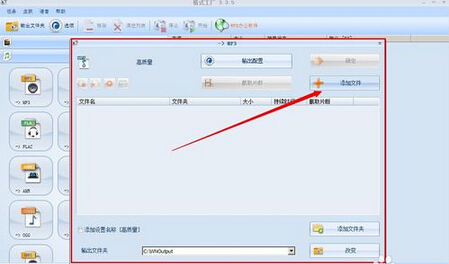
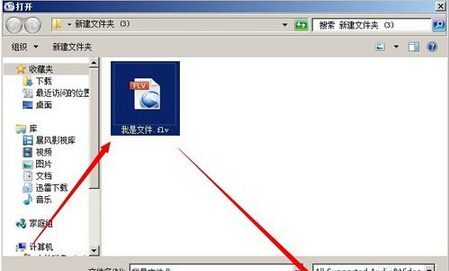
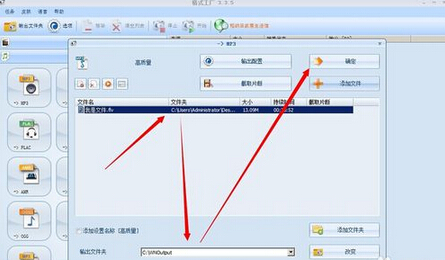
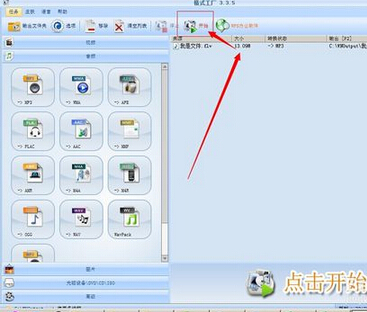
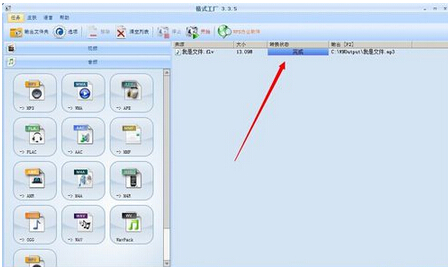
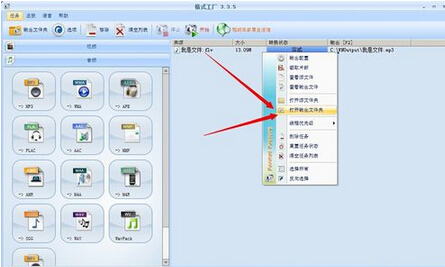
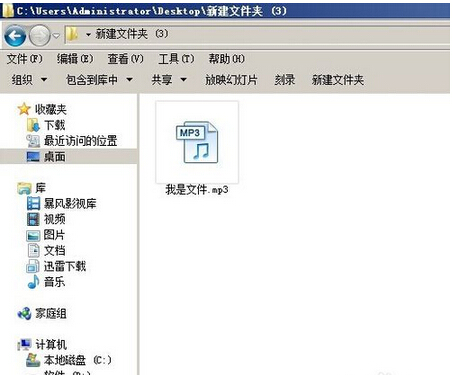






 扫码下载最笨游戏盒
扫码下载最笨游戏盒